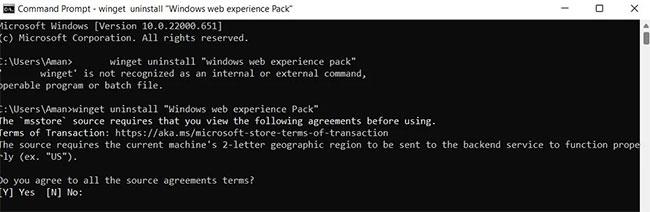Wenn etwas dazu führt, dass Ihr PC die CPU dauerhaft stark beansprucht, ist das keine gute Nachricht für das System. Eine hohe CPU-Auslastung verbraucht nicht nur viele Systemressourcen, sondern verlangsamt auch den Computer. Wenn Sie recherchiert haben und herausgefunden haben, dass die Ursache des Problems in den Windows-Widgets liegt, sind Sie vielleicht neugierig, den Grund dafür zu erfahren und zu erfahren, wie Sie es beheben können.
Das Windows Widget zeigt eine Vielzahl von Informationen an, darunter Wettervorhersagen, Nachrichten, Spielstände usw. Wenn es jedoch viel CPU-Ressourcen beansprucht, sollten Sie die folgenden Lösungen ausprobieren.
Was verursacht eine hohe CPU-Auslastung in Windows-Widgets?
Selbst ein Low-End-Windows-PC kann problemlos mehrere Anwendungen gleichzeitig ausführen. Jede laufende Anwendung verbraucht etwas CPU- Rechenleistung . Wenn jedoch eine bestimmte Anwendung viele CPU-Ressourcen verbraucht, stimmt etwas mit dieser Anwendung nicht.
Wenn eine Anwendung unter Windows einen hohen CPU-Verbrauch aufweist, kann dies zu Abstürzen und Systemverlangsamungen führen. Bei Windows Widgets kann die Ursache darin liegen, dass viele Anwendungen im Hintergrund ausgeführt werden oder dass die Windows Widgets-Unterstützungsdatei beschädigt ist.
Es ist sehr einfach, das Problem der hohen CPU-Auslastung von Windows Widgets zu beheben. Schauen wir uns alle Lösungen im Detail an.
1. Aktualisieren Sie Windows oder setzen Sie ein aktuelles Update zurück
Windows veröffentlicht regelmäßig neue Updates und jedes Update bringt Leistungsverbesserungen und Fehlerbehebungen mit sich. Und ein hoher CPU-Verbrauch durch Widgets könnte auf einen vorübergehenden Fehler zurückzuführen sein. In dieser Situation kann eine Aktualisierung des Systems hilfreich sein.
Umgekehrt könnte ein kürzlich installiertes Windows-Update der Übeltäter sein. Fehlerhafte Updates können verschiedene Probleme verursachen, darunter einen hohen CPU-Verbrauch durch System-Apps. Wenn Sie glauben, dass dies die Ursache des Problems sein könnte, müssen Sie das Update zurücksetzen .
2. Deaktivieren Sie Widgets in der Taskleiste
Die nächste Lösung besteht darin, Widgets in der Taskleiste zu deaktivieren. Sie können dies tun, indem Sie die folgenden Schritte ausführen.
Schritt 1: Öffnen Sie die Einstellungen .
Schritt 2: Wählen Sie im linken Bereich des Bildschirms Personalisierung aus.
Schritt 3: Klicken Sie auf die Option „Taskleiste“ .
Schritt 4: Schalten Sie den Schalter neben Widgets aus.
Überprüfen Sie, ob das Problem dadurch behoben wird.
3. Führen Sie einen SFC-Scan durch
System File Checker, auch bekannt als SFC, ist ein integriertes Windows-Dienstprogramm, das beschädigte Systemdateien scannt und wiederherstellt. Im Windows-Betriebssystem ist der System File Checker mit dem Windows-Ressourcenschutz verknüpft und schützt Registrierungsschlüssel, Ordner und wichtige Systemdateien. Dies sind die Schritte, die Sie befolgen müssen, um einen SFC-Scan durchzuführen .
4. Führen Sie DISM aus
Die nächste Lösung besteht darin, DISM auszuführen . Es scannt das System auf Inkonsistenzen, die durch verschiedene Hardwarefehler oder Anwendungsprobleme verursacht werden können.
5. Installieren Sie das Windows Web Experience Pack neu
Wenn keiner dieser Schritte hilft, müssen Sie Widgets neu installieren. Sie können dies tun, indem Sie die folgenden Schritte ausführen.
Schritt 1: Öffnen Sie das Eingabeaufforderungsfenster , indem Sie auf Start klicken und „Eingabeaufforderung“ in die Suchleiste eingeben .
Schritt 2: Geben Sie den folgenden Befehl ein und drücken Sie die Eingabetaste :
winget uninstall "Windows web experience Pack"
Schritt 3: Geben Sie Y ein und drücken Sie die Eingabetaste , um Ihre Auswahl zu bestätigen.
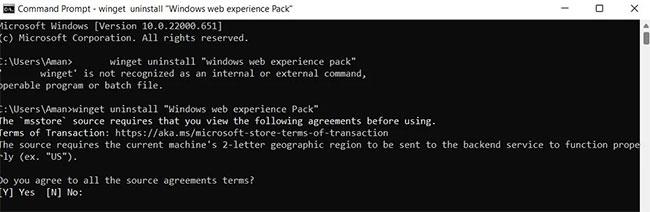
Eingabeaufforderungsfenster mit Befehlen zum Deinstallieren von Widgets
Sobald die Deinstallation abgeschlossen ist, müssen Sie das Widget neu installieren. Öffnen Sie dazu den Microsoft Store, geben Sie Windows Web Experience Pack ein und drücken Sie die Eingabetaste. Installieren Sie das Paket auf Ihrem System.
Ich hoffe, dass die oben genannten Lösungen dazu beigetragen haben, das Problem des hohen CPU-Verbrauchs von Widgets zu beheben. Wenn Sie jedoch immer noch Probleme haben, können Sie über einen Reset Ihres Windows-PCs nachdenken.